
Si tienes un ordenador portátil con Windows, este artículo es para ti, ya que estoy seguro de que salvo una necesidad puntual, nunca has navegado por los ajustes internos del sistema para saber que funciones y herramientas nos ofrece que no vienen de fábrica configuradas.
Así que vamos a repasar cuáles serían las más interesantes y en que situaciones deberías activarlas para sacar el máximo partido a tu equipo.
Configuración de energía
Para ello, lo primero será acceder al panel de nuestro ordenador donde tendremos todas las opciones, para ello podemos ir desde el panel de control o directamente buscando en la barra de inicio «Opciones de energía»
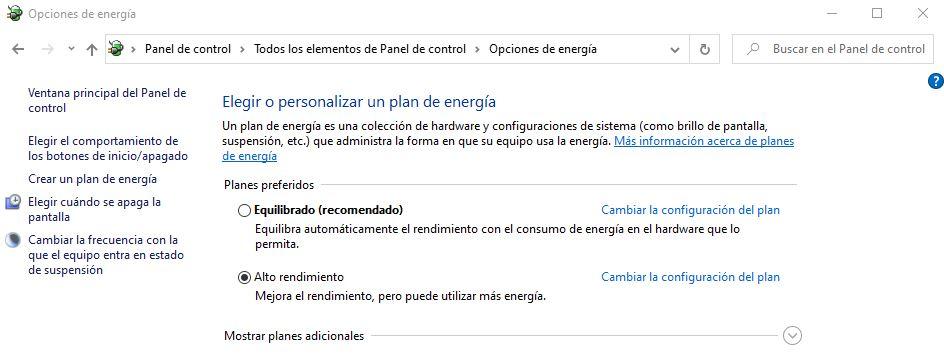
Una vez dentro, sin entrar en muchos más detalles y como dos grandes opciones, tenemos el plan equilibrado y el plan de alto rendimiento. Los cuales no creo que haya que explicar en que se diferencian, lo que sí quiero comentarte es que el plan de equilibrado se activa automáticamente cuando nuestro portátil está en modo batería, sin conectarse a la corriente. Por lo que puede que alguna vez hayas notado que va menos fluido, esto se puede deber a esta configuración. Así que ya lo sabes, sino quieres que tu portátil vaya lento, conectado a la red o cambia el ajuste, aunque te consumirá la batería de una forma mucho más rápida.
Otra de las opciones interesantes que podemos ver al lateral de la imagen anterior es las de «Elegir cuando se apaga la pantalla» y «Cambiar la frecuencia con la que el equipo entra en estado de suspensión». Ambas nos llevarán a una misma ventana donde podremos configurar estos apartados.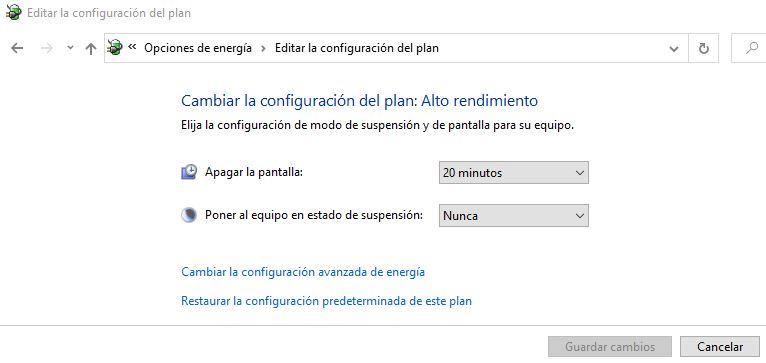
Son muy interesantes, sobre todo si queremos que este ahorre energía en los momentos en los que no usamos el equipo pero lo hemos dejado conectado por alguna razón. La suspensión se desactiva en segundos, pero el ahorro que produce es muy grande, por eso recomendamos tenerla siempre y con un tiempo bastante bajo para que se active de forma frecuente. Esto nos permitirá tener el equipo en «alto rendimiento» y aprovechar al máximo su autonomía.
Aún más pro
Si lo que buscas es toquetear aún más las opciones, podrás hacerlo en esa misma pantalla anterior, pulsando sobre «Cambiar la configuración avanzada de energía».
Ahí tendrás un menú con múltiples apartados, aunque no todos son realmente curiosos y útiles. Vamos a ver los más interesantes.
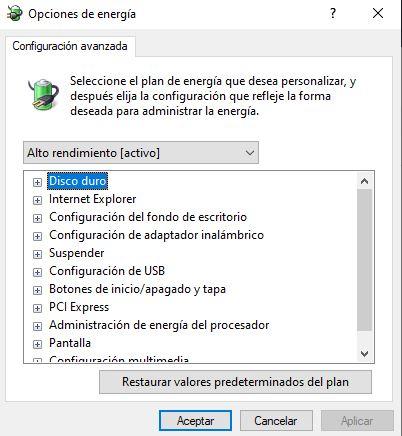
- Configuración de adaptador inalámbrico: En él podrás cambiar la opción de tu tarjeta de Red para poder amplificar su señal y potencia al máximo (recomendable) o ajustarla para que gaste menos batería.
- Suspender – Permitir temporizadores de reactivación: Una opción muy interesante por si anteriormente habíamos configurado el reposo de nuestro equipo a cierto tiempo. Con esta opción podremos indicar que salga del mismo si algún programa necesita de ello. Por ejemplo, si estamos renderizando un video y no queremos que se suspenda hasta que acabe.
- Administración de energía del procesador: En este apartado tendremos varias opciones, entre las que se incluye la velocidad o desactivación de los ventiladores, para otorgar mejor refrigeración o mayor autonomía si no la necesitamos., así como la velocidad máxima del procesador, la cual también podremos limitar para ganar batería a costa del rendimiento.
En este panel existen muchas más opciones, que incluyen desde la calidad de reproducción de un video, hasta que hacer cuando pulsamos el botón de encender/apagar de nuestro ordenador. Todo ello pensado en la autonomía de tu portátil, ya sea para ganar batería a costa de rendimiento, o viceversa. Serás tú quien lo configure como necesite.
The post Aprende a configurar los ajustes de energía de tu portátil como un profesional appeared first on HardZone.
from HardZone https://ift.tt/ctKu7wr
via IFTTT
No hay comentarios:
Publicar un comentario